蓝光光盘因其高清视频和出色的音质而广受欢迎。然而,蓝光光盘也存在一些局限性,使其日常使用不太方便。它需要专用的蓝光播放器,并且与大多数数字设备缺乏直接兼容性。为了克服这些限制,你唯一的选择就是转换 蓝光转 MOV 格式。MOV 文件也是适用于 iDevices 和专业视频编辑软件的高质量视频格式。在本文中,您将学习如何翻录蓝光光盘以及为什么 MOV 是一个绝佳的选择。所以,闲话少叙,让我们深入探讨并学习如何简化转换过程。

- 第 1 部分。为什么要将蓝光转换为 MOV
- 第 2 部分:如何使用 Blu-ray Master 免费蓝光转码器将蓝光转换为 MOV
- 第 3 部分:如何使用 EaseFab Blu-ray Ripper 将蓝光文件翻录为 MOV
第1部分。 为什么要将蓝光转换为 MOV
蓝光光盘以其高清的视频和音频质量而闻名。然而,蓝光光盘也存在一些局限性,例如需要蓝光播放器、容易损坏以及无法在大多数设备上播放。将蓝光电影转换为 MOV 等数字格式,您可以:
高品质视频和音频:
MOV 是 Apple 开发的高质量格式,支持无损视频压缩和高质量音频。它可以让您保留蓝光电影的原始质量。
更好的兼容性:
MOV 是 Apple 设备和应用程序(包括 QuickTime)原生的视频格式。如果您想播放或编辑蓝光内容,MOV 可确保兼容性,无需转换。
数字备份:
蓝光光盘容易出现划痕、损坏或丢失。将其转换为 MOV 格式可以创建数字备份,以便长期保存。
无需蓝光播放器:
无需蓝光驱动器或播放器,即可在多个平台上播放 MOV 文件。转换后,您可以在没有实体光盘的设备上观看蓝光电影。
第2部分。 使用 Blu-ray Master 免费蓝光翻录器将蓝光转换为 AMV
Blu-ray Master 免费蓝光翻录器 是一款适用于 Windows 和 Mac 的蓝光光碟翻录软件。您可以将蓝光光盘、BDMV 文件夹和 ISO 文件转换为 MOV 及 500 多种其他格式。此外,它还支持自定义 MOV 输出设置以获得最佳效果。它包含视频/音频编码器、视频/音频比特率、视频/音频采样率、分辨率、声道等设置。
除了主要功能外,它还内置了视频编辑器和各种必备工具。您可以使用这些工具来修剪视频片段、裁剪视频帧、叠加水印等。此外,您还可以自由选择想要保留的标题。此外,您还可以选择并保留您喜欢的音轨和字幕。
将蓝光文件翻录为 MOV 的方法如下:
步骤1。 首先,免费下载 Blu-ray Master Free Blu-ray Ripper。安装蓝光转 QuickTime MOV 转换软件并完成安装过程。完成后,将蓝光光盘放入外置驱动器,然后运行该软件。
免费下载
对于 Windows
安全下载
免费下载
对于 macOS
安全下载
第2步。导航到右上角并点击 加载光盘 从驱动器加载蓝光光盘。如果您使用的是 BDMV 文件夹,请点击下拉菜单并选择“加载 BD 文件夹”。软件将分析蓝光光盘并显示可用的影片。

步骤3.在将蓝光转换为 MOV 之前,请使用内置工具来增强电影:

夹子: 删除电影中不必要的场景,例如片头、预告片、回顾等。
庄稼: 删除电影中不必要的场景,例如片头、预告片、回顾等。
夹子: 通过去除不需要的边缘或黑色来调整蓝光电影的框架。
影响:调整视频属性以改善亮度、对比度、色调和饱和度。
水印: 转换之前在蓝光电影上叠加文本或图像水印。
声音的: 将音质提升至原有水平的两倍(200%),以优化音频。
步骤4。编辑完成后,前往“个人资料”字段,选择“常规视频”类别。选择 MOV——QuickTime 视频 (*.mov) 因为它兼容大多数播放器和设备。不过,ProRes 标准视频 (*.mov) 最适合高质量的专业编辑。

如果您选择 MOV - QuickTime 视频 (*.mov),最好配置视频和音频参数。这是为了优化质量、文件大小和播放兼容性。如果您跳过此步骤,Blu-ray Master Free Blu-ray Ripper 将使用默认设置。
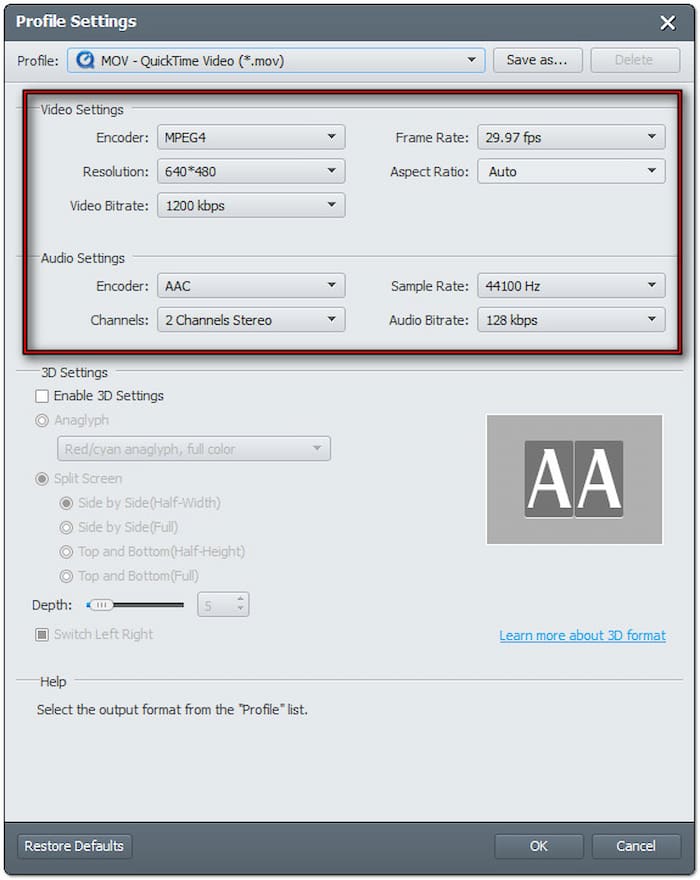
步骤5. 在此阶段,单击“浏览”以选择转换后的 MOV 文件的目标文件夹。接下来,单击 转变 将蓝光转换为 MOV - QuickTime 视频 (*.mov)。该软件将解密并提取蓝光内容,并将其保存为 MOV 格式。

Blu-ray Master 免费蓝光转码器提供轻松便捷的蓝光转 MOV 解决方案。除了上述工具外,它还包含一个专为 3D 蓝光设计的 3D 工具。您可以使用它将 3D 蓝光转换为数字格式,同时保留原有的效果。但别误会,您仍然需要一台兼容的 3D 视频播放器 进行播放。
第 3 部分。 如何使用 EaseFab Blu-ray Ripper 将蓝光文件翻录为 MOV
EaseFab 蓝光翻录器 旨在将蓝光电影转换为包含 MOV 格式的数字格式。它可以处理蓝光并将其转换为 500 多种数字媒体格式。它提供三种模式,可以 1:1 的比例备份蓝光光盘。它包括全盘模式、标题模式和 ISO 模式。它允许您创建蓝光数字备份,以便在多个设备上播放。
步骤1。拿起蓝光光盘并将其插入 将蓝光驱动器连接到电脑。启动 EaseFab Blu-ray Ripper,点击“加载蓝光/DVD”按钮导入蓝光电影。然后,它会扫描并加载蓝光光盘,显示可用的标题和章节。

第2步。软件识别光盘后,会显示电影主标题。如果您要翻录剧集内容,可以手动选择每集进行转换。勾选每集的标题框即可选中。

步骤3.进入个人资料部分并选择 金属氧化物变阻器 常见视频类别中的格式。如果您想编辑设置,请点击配置文件部分旁边的“设置”按钮。您可以更改视频/音频编解码器、视频/音频比特率、分辨率等。

步骤4.配置所有设置后,点击“输出”部分以指定文件目标。点击 转变 点击右下角导航窗格中的按钮,将蓝光文件翻录为 MOV 格式。进度条将显示预计完成时间。

EaseFab Blu-ray Ripper 是一款出色的工具,可以同时翻录多张蓝光内容。但是,免费版只能转换蓝光的前 3 分钟。这意味着您需要付费订阅才能完整翻录一张标准蓝光光盘。
结论
将蓝光转换为 MOV 格式,可让您保留高质量的视频,同时确保更好的设备兼容性。MOV 文件无需专用蓝光播放器即可流畅播放。此外,它还允许您创建备份,以保护您的影片免受物理损坏和丢失。在众多选择中,Blu-ray Master Free Blu-ray Ripper 是最佳的免费解决方案。它提供高速转换,支持多种格式,并可无限制地翻录蓝光电影。
Blu-ray Master 的更多内容

